Как да приложите прозрачност към SVG

Научете как да приложите прозрачност към SVG графики в Illustrator. Разгледайте как да извеждате SVG с прозрачен фон и да прилагате ефекти на прозрачност.
Има множество опции за промяна на размера на вашето изображение в Adobe Photoshop Creative Suite 6. Можете да повторите семплиране или да използвате по-сигурната команда Canvas Size.
Може да сте леко параноични или поне свръхсъзнателни да използвате командата за размер на изображението. Е, можете да се отпуснете, защото командата Canvas Size е толкова безопасна, колкото може да бъде. За разлика от командата Размер на изображението, която увеличава или намалява размерите или разделителната способност на вашето изображение, командата Размер на платното просто променя размера на платното или страницата, върху която се намира изображението.
Когато увеличите размера на платното, Photoshop запълва разширената област извън изображението с избрания от вас цвят. Увеличаването на размера на вашето платно може да ви бъде полезно, ако се опитвате да добавите рамка или рамка около изображението си. Ако направите платното по-малко, Photoshop изрязва (изрязва) изображението.
Следвайте тези бързи и лесни стъпки, за да промените размера на вашето платно:
Изберете Изображение→ Размер на платното.
Появява се диалоговият прозорец Размер на платното. Текущият размер на вашето платно се показва в горната част на диалоговия прозорец.
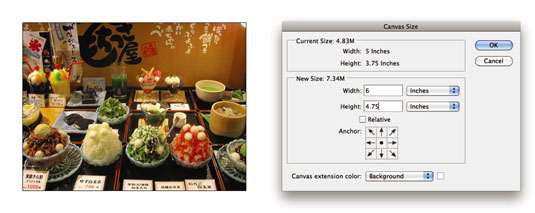
Въведете нови стойности в текстовите полета Ширина и Височина.
Можете също да промените мерната единица, като използвате изскачащите менюта.
Поставете отметка в квадратчето Relative, за да можете да зададете количество място, което Photoshop да добави или премахне около вашето изображение. Тази функция е удобна, когато добавяте или премахвате равни количества платно около изображения с дробни измервания.
Посочете желаното от вас разположение на котва.
Котвата показва как изображението седи вътре в платното. По подразбиране Photoshop центрира изображението и добавя или премахва платното около него. Щракнете върху някой от останалите осем квадрата, за да може Photoshop да добави или премахне платното асиметрично около изображението.
Ако намалите стойността за ширина или височина и след това щракнете върху OK, се появява поле за предупреждение, което пита дали наистина искате да продължите, защото ще изрежете изображението. Това всъщност е друг начин за изрязване на изображение, макар и не такъв, който ще използвате всеки ден.
Изберете вашия цвят на платното от изскачащото меню Цвят на разширението на платното и щракнете върху OK.
Изберете от преден план, фон, бяло, черно, сиво или друго. Ако изберете Друго, Photoshop ви пренася до Color Picker, където можете да изберете всеки цвят, който желаете. Малката проба вдясно от изскачащото меню показва текущия цвят на фона. Можете също да щракнете върху тази мостра, за да получите достъп до инструмента за избор на цветове.
Научете как да приложите прозрачност към SVG графики в Illustrator. Разгледайте как да извеждате SVG с прозрачен фон и да прилагате ефекти на прозрачност.
След като импортирате изображенията си в Adobe XD, нямате голям контрол за редактиране, но можете да преоразмерявате и завъртате изображенията точно както бихте направили всяка друга форма. Можете също така лесно да закръглите ъглите на импортирано изображение с помощта на ъгловите приспособления. Маскиране на вашите изображения Чрез дефиниране на затворена форма […]
Когато имате текст във вашия Adobe XD проект, можете да започнете да променяте свойствата на текста. Тези свойства включват семейство шрифтове, размер на шрифта, тегло на шрифта, подравняване, разстояние между символите (кернинг и проследяване), разстояние между редовете (водещо), запълване, граница (черта), сянка (падаща сянка) и размазване на фона. Така че нека разгледаме как се прилагат тези свойства. Относно четливостта и шрифта […]
Точно както в Adobe Illustrator, монтажните табла на Photoshop предоставят възможност за изграждане на отделни страници или екрани в рамките на един документ. Това може да бъде особено полезно, ако създавате екрани за мобилно приложение или малка брошура. Можете да мислите за монтажна област като специален тип група слоеве, създадена с помощта на панела Слоеве. Неговото […]
Много от инструментите, които намирате в панела InDesign Tools, се използват за рисуване на линии и форми на страница, така че имате няколко различни начина за създаване на интересни чертежи за вашите публикации. Можете да създавате всичко от основни форми до сложни чертежи в InDesign, вместо да се налага да използвате програма за рисуване като […]
Опаковането на текст в Adobe Illustrator CC не е същото като опаковането на подарък – по-лесно е! Обвиването на текст принуждава текста да се обвива около графика, както е показано на тази фигура. Тази функция може да добави малко креативност към всяко парче. Графиката принуждава текста да се обвие около нея. Първо, създайте […]
Когато проектирате в Adobe Illustrator CC, често се нуждаете от форма с точен размер (например 2 x 3 инча). След като създадете форма, най-добрият начин да я преоразмерите до точни измервания е да използвате панела Transform, показан на тази фигура. Изберете обекта и след това изберете Window→Transform to […]
Можете да използвате InDesign за създаване и модифициране на графики с QR код. QR кодовете са форма на баркод, който може да съхранява информация като думи, числа, URL адреси или други форми на данни. Потребителят сканира QR кода, използвайки своята камера и софтуер на устройство, като смартфон, и софтуерът използва […]
Може да има момент, когато имате нужда от нова снимка, за да изглеждате стара. Photoshop CS6 ви покрие. Черно-бялата фотография е по-ново явление, отколкото си мислите. Дагеротипите и други ранни снимки често имат кафеникав или синкав оттенък. Можете да създавате свои собствени шедьоври в тон на сепия. Тонизираните снимки могат да създадат […]
Използвайки функцията Live Paint в Adobe Creative Suite 5 (Adobe CS5) Illustrator, можете да създадете желаното от вас изображение и да запълните региони с цвят. Кофата на Live Paint автоматично открива региони, съставени от независими пресичащи се пътеки, и ги запълва съответно. Боята в даден регион остава жива и тече автоматично, ако има […]







